HTMLファイルで Search Console の所有権を確認する方法を紹介します。
Search Console の所有権を確認する方法は他にもありますが、HTMLファイルでSearch Consoleの所有権を確認するのは一番簡単な方法です。
Search ConsoleからダウンロードしたHTMLファイルを、ご契約のレンタルサーバーの「public_html」のディレクトリ (サーバーによって名称は異なります) にアップロードするだけですからね。
詳しい手順を紹介します。
HTMLファイルで Search Console の所有権を確認する手順
以下の手順を行ってください。
- Search Consoleにアクセス
- 新規プロパティを追加する
- 所有権が確認される
- サイトがHTTPの場合、www有無の2つのプロパティを作成する
- サイトがHTTPSの場合、http、https、www有無の4つのプロパティを作成する
- 正規URLのプロパティから、サイトマップを登録
1. Search Consoleにアクセス
Search Consoleにアクセスします。
2. 新規プロパティを追加する
新規プロパティを追加します。
以下の手順になります。
①「プロパティを追加」をクリック
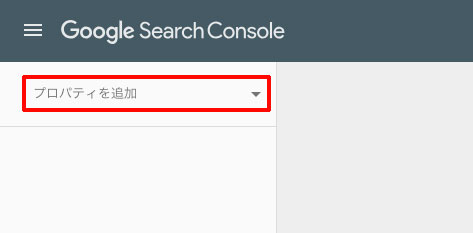
②「+プロパティを追加」をクリック
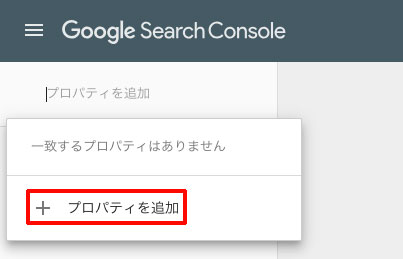
③プロパティタイプの「URLプレフィックス」にURLを入力して続行をクリック
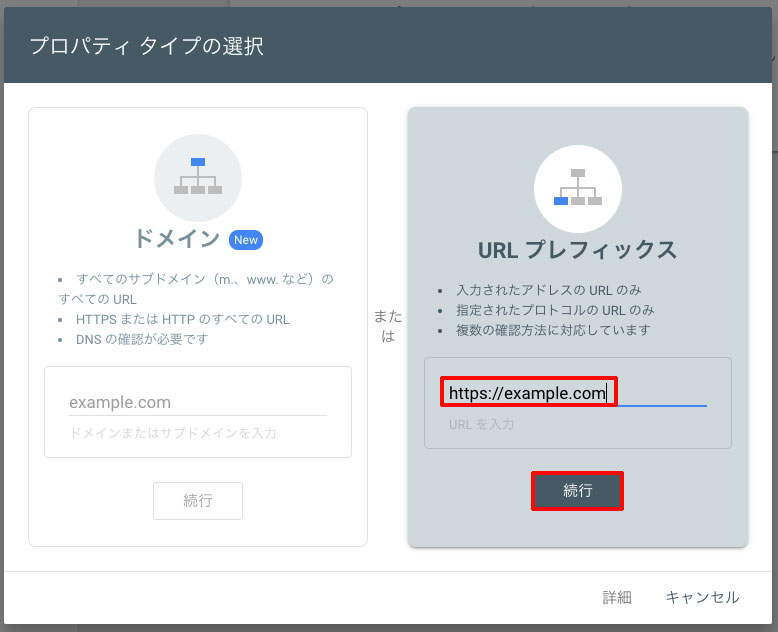
④HTMLファイルをダウンロード
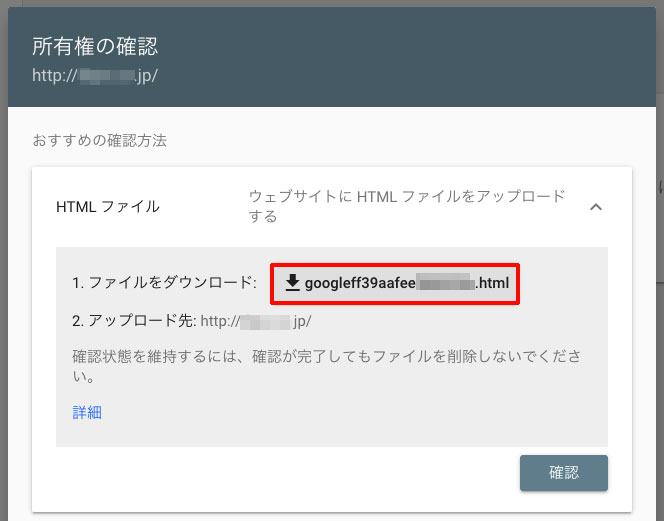
⑤FTPでHTMLファイルをアップロード
お使いのFTPソフトで、Search ConsoleからダウンロードしたHTMLファイルを、ご契約のレンタルサーバーの「public_html」のディレクトリ (サーバーによって名称は異なります) にアップロードします。
⑥「確認」をクリック
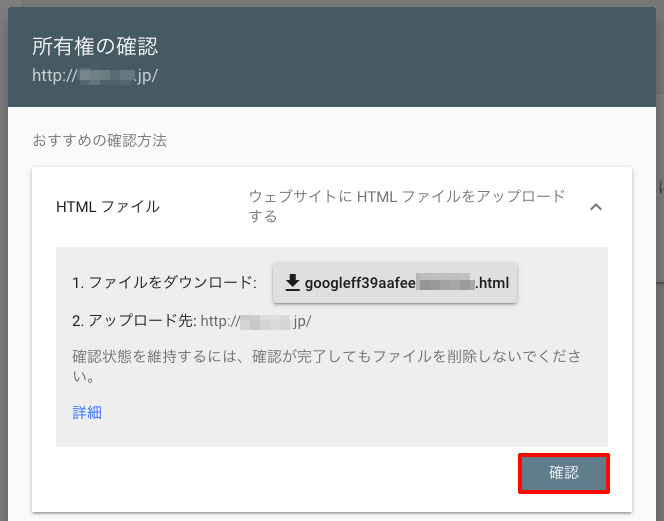
3. 所有権が確認される
所有権が確認されました。
確認方法が「HTMLファイル」となっているはずです。
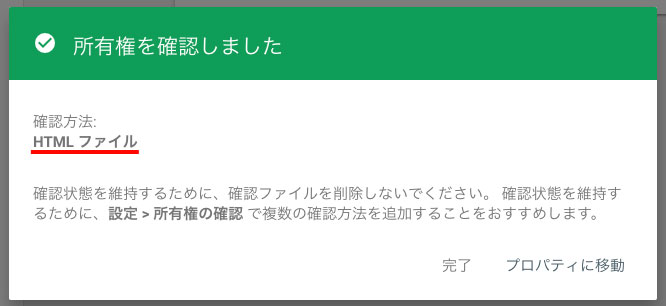
「プロパティに移動」をクリックすると、作成したプロパティに移動します。
4. サイトがHTTPの場合、www有無の2つのプロパティを作成する
サイトがHTTPの場合、www有無のプロパティを作成します。
- http://example.com (wwwなし、http)
- http://www.example.com (wwwあり、http)
「2. 新規にプロパティを追加する」の手順をもう一度行ってください。HTMLファイルのダウンロードとアップロードは必要ありません。
①「プロパティを追加」をクリック
②「+プロパティを追加」をクリック
③プロパティタイプの「URLプレフィックス」にURLを入力して続行をクリック
④HTMLファイルをダウンロード → 不要
⑤FTPでHTMLファイルをアップロード → 不要
⑥「確認」をクリック
5. サイトがHTTPSの場合、http、https、www有無の4つのプロパティを作成する
サイトがHTTPSの場合、http、https、www有無の4つのプロパティを作成します。
- http://example.com (wwwなし、http)
- http://www.example.com (wwwあり、http)
- https://example.com (wwwなし、https)
- https://www.example.com (wwwあり、https)
「2. 新規にプロパティを追加する」の手順を複数回行って、複数のプロパティを登録してください。HTMLファイルのダウンロードとアップロードは必要ありません。
①「プロパティを追加」をクリック
②「+プロパティを追加」をクリック
③プロパティタイプの「URLプレフィックス」にURLを入力して続行をクリック
④HTMLファイルをダウンロード → 不要
⑤FTPでHTMLファイルをアップロード → 不要
⑥「確認」をクリック
www有無、http、httpsのプロパティなど、複数のプロパティを作成する理由
正規URLのインデックスに不具合が生じた際、www有無、http、httpsのプロパティを追加しておくことで、原因を特定できる可能性が上がるためです。
6. 正規URLのプロパティから、サイトマップを登録
正規URLのプロパティから、サイトマップを登録します。
①Search Consoleのサイトマップへアクセスして、サイトマップを追加
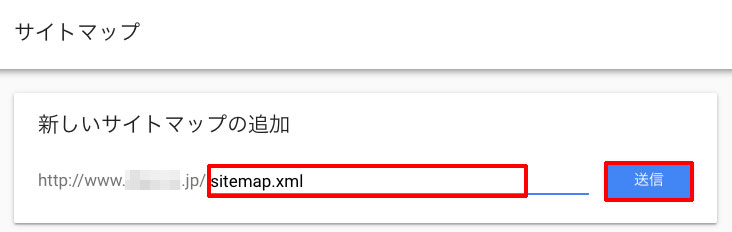
②送信されたサイトマップの「ステータスが成功しました」となればOK
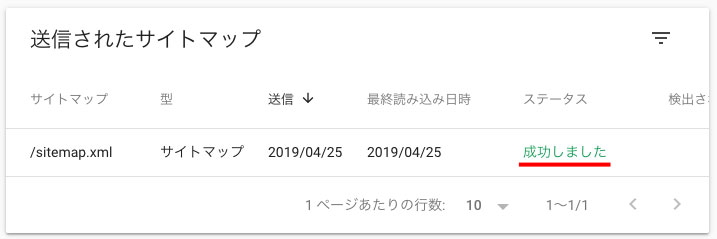
さいごに
以上、HTMLファイルで Search Console の所有権を確認する方法を紹介しました。

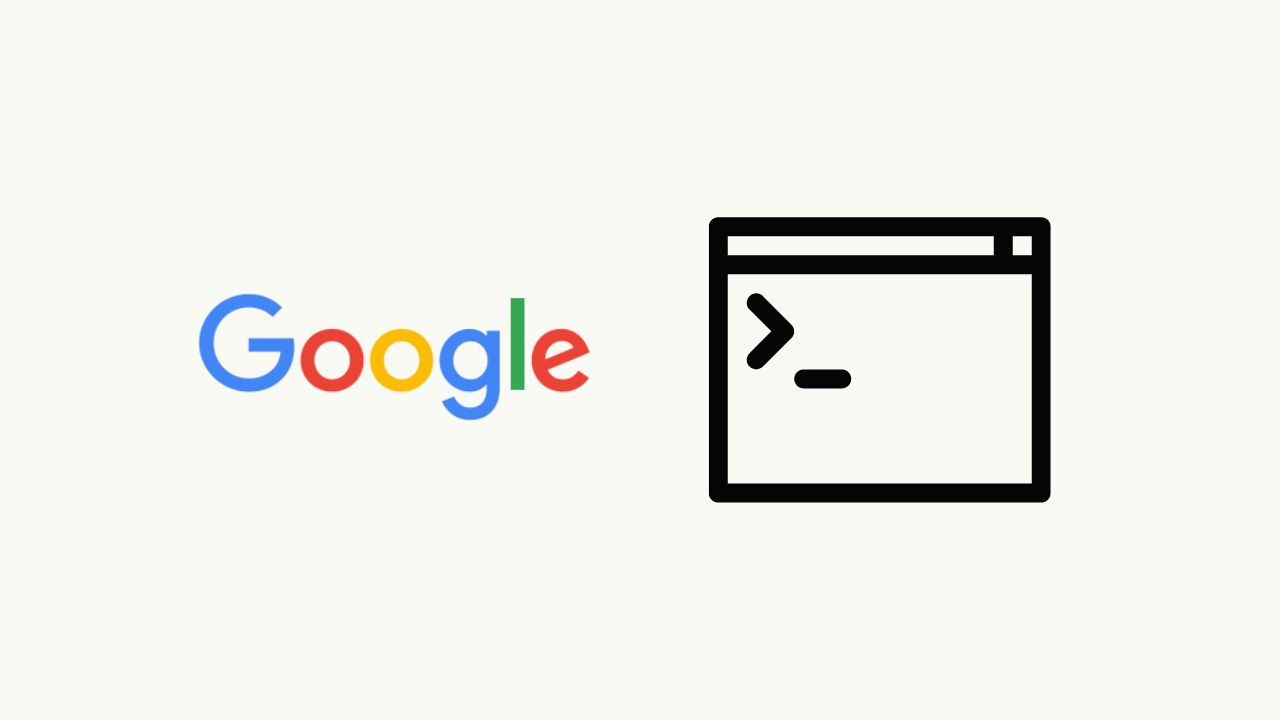
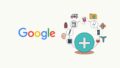









ナレッジ